word2010插入表格方法
word2010操作
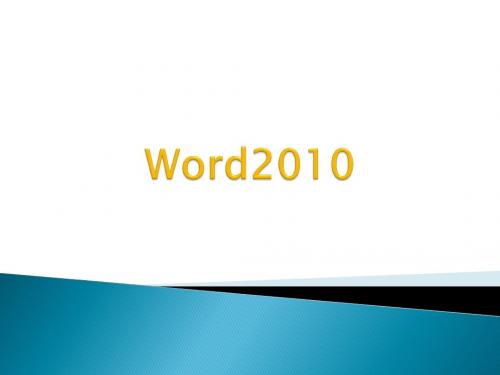
3、删除表格:选中表格再选中区域点右键选择删 除表格。 4、删除单元格:选中要删除的单元格再选中区域 点击右键选择删除单元格,最后选择删除方式
5、新建列:鼠标放到单元格中,点击右键选择插 入在左侧或右侧的列。 6、新建行:鼠标放到单元格中,点击右键选择插 入在上侧或下侧的行。
7、行列大小:鼠标放到行列的交界处,当鼠标变成双箭 头的时候,点着鼠标左键不放移动。 8、自动调整:可以把移动过的大小不同的单元格变成大 小一样。选中正行,再选中区域点击右键选择自动调整, 平均分布个列。 9、边框底纹:表格美化工作,选择表格,再选中区域点 击右键选择边框底纹。 10、单元格对齐方式:文字出现在表格中的位置。选中 单元格点击右键选择单元格对齐方式。9种不同对齐方式。
斜线表头是当前表格行列及数据名称的输入位置。 11、选中表格第一个单元格,点击边框绘制斜线, 绘制完成后在单元格中输入行列名称。 12、使用绘图工具中的直线,在第一个单元格中画 出斜线。 13、表格自动套用格式:office自带的表格格式直 接应用于当前表格上。 14、表格和文本间的相互转换。 15、表格属性:可设置表格大小、行列大小、单元 格大小、表格对齐方式。
主题:
点击页面布局,选择主题。点击扩展按钮可以选择更多预览方案。
背景: 1.颜色
直观颜色
RGB调和色
2.填充效果:渐变、纹理、图案、图片 3.水印 操作方案:点击页面布局选择相对工具。
字体格式设置(操作方法) 包括:字体、字形、字号、字体颜色、文字效果、字 符间距。 1、选择需要更改的文字,点击开始菜单,在工具栏 中选择需要更改的内容。 2、选择需要更改的文字,点击字体下扩展按钮,可 以打开字体格式设置对话框。 3、选择需要更改的文字,在选中区域点击右键,选 择字体,打开字体格式设置对话框
word2010培训课件
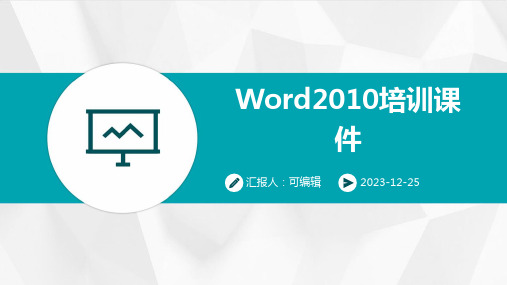
完成文本输入后,选择“文件”菜单,然后选择 “保存”将文档保存到指定的位置。
复制/粘贴文本
01 选择要复制的文本
使用鼠标拖动或键盘上的方向键选择所需的文本 。
02 复制文本
选择“编辑”菜单,然后选择“复制”将选定的 文本复制到剪贴板中。
03 粘贴文本
将光标移动到要粘贴的位置,选择“编辑”菜单 ,然后选择“粘贴”将剪贴板中的文本粘贴到当 前位置。
插入页眉和页脚
总结词
了解如何在Word2010中插入页眉和页脚。
详细描述
通过“插入”选项卡中的“页眉”和“页脚”命令,在文档中添加页眉和页脚内容,并可进行自定义设计。
插入页码
总结词
掌握在Word2010中插入页码的方法。
详细描述
在文档中插入页码,可以通过“插入”选项卡中的“页码”命令进行操作,并可对页码位置、格式等 进行调整。
THANKS
感谢观看
撤销操作
按下“Ctrl+Z”组合键撤销上一步操作。
恢复操作
按下“Ctrl+Y”组合键恢复上一步撤销的操作。
拼写和语法检查
检查拼写
选择“审阅”菜单,然后选择“拼写和语法”打开拼写和语 法检查工具。在弹出的对话框中,系统会检查文档中的拼写 和语法错误,并提供更正建议。
更正拼写和语法错误
根据系统提供的更正建议,选择正确的更正选项或手动更正 错误。
设置文档保护
总结词 确保文档的安全性
详细描述
为了保护文档不被误操作或恶意修改,Word2010提供 了文档保护功能,如只读、限制编辑、加密等,确保文 档的安全性。
邮件合并功能
总结词
批量处理邮件和信函
详细描述
Word 2010 文档表格的制作

(6)在 Word 2010 中有一个“快速表格”功能,在这里可以找到许多已经设计好的 表格样式,只需要挑选所需要的表格样式,就可以轻松插入一张表格。
表格绘制完成后,功能区会出现“表格工具”面板,它包含“设计”和“布局”两个 选项卡,计 算 机 应 用 基 础 项 目 化 教 程146其中提供了制作、编辑和格式化表格的常 用按钮,使制表工作变得更加方便,如图 3-68 和图 3-69 所示。
1. 选定表格、行、列、单元格 (1)选择整个表格。单击表格左上角的全选按钮即可。 (2)选择一个单元格。鼠标指针指向单元格内左下角处,光标呈右上角方向黑色实心箭 头,单击即可。 (3)选择行。鼠标指针指向该行左端边沿处(选定区)并单击。 (4)选择列。鼠标指针指向该列顶端边沿处,光标呈向下黑色实心箭头并单击。 (5)选择多个单元格。把鼠标指针从表格TS
3Word 2010 文档表格的制作
CONTENTS
1.1 编辑表格
在 Word 2010 中插入表格后,可以在需要输入内容的单元格中单击,使其处于编辑状态, 然后即可输入内容。在输入内容时,按 Tab 键使光标移动到下一个单元格,按 Shift+Tab 组合 键使光标移动到前一个单元格。表格的编辑主要包括对表格、行、列、单元格的删除、复制、插 入操作,以及合并、拆分单元格。
方法 2 :打开 Word 2010 文档,单击需要拆分的单元格, 切换至“布局”选项卡,再单击“拆分单元格”按钮,打开“拆 分单元格”对话框,分别设置需要拆分成的“列数”和“行数” ,单击“确定”按钮完成拆分
CONTENTS
1.2 格式化表格
Word 2010如何在双栏的文字中插入一个贯穿两栏的表格
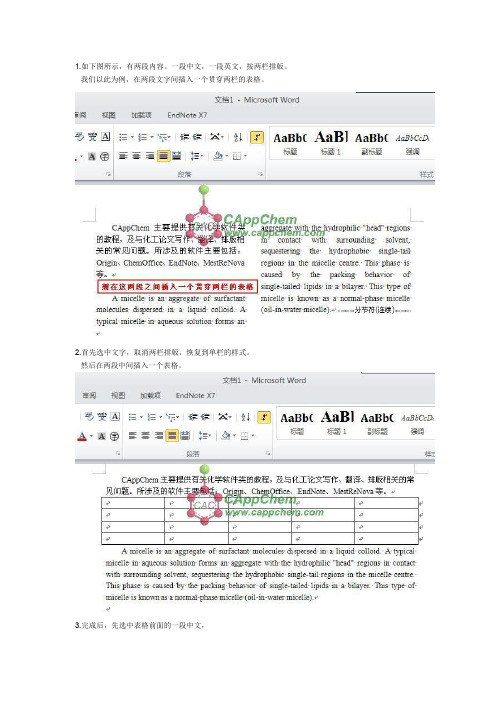
5.同样的Word 2010是将表格前后的段落分成了不同的节,因此多出了些“连续分节符”,这样可以使不同节采用不同的格式。因此,你可以通过分隔符先进行分节,再插入表格也行。
1.如下图所示,有两段内容。一段中文,一段英文,按两栏排版。
我们以此为例,在两段文字间插入一个贯穿两栏的表格。
2.首先选中文字,取消两栏排版,恢复到单栏的样式。
然后在两段中间插入一个表格。
3.完成后,先选中表格前面的一段中文,
然后进入“页面布局”,点击“分栏”下的“两栏”。
4.前面的中文是不是分成两栏了呢?
word2010怎样将表格中的数据求和

word2010怎样将表格中的数据求和
excel求和方式众所周知,但说到要用到word来求和就鲜有人知了。
那么店铺现在以office2010为例来讲解一下在word中如何将表格中的数据求和,有需要的朋友可以来看看哦。
将表格中的数据求和的步骤如下:
步骤一:首先打开office2010中的word,点击:插入→表格
步骤二:在表格输入需要计算的数据
步骤三:选中表格,工具栏上方出现“表格工具”,“表格工具”包含“设计”和“布局”。
步骤四:将鼠标光标放在需要计算的空格中,点击:布局→fx,出现图示提示
步骤五:点击确定,即可自动求和。
步骤六:word中表格数据自动求和,只可以求横向和纵向数据。
横向和纵向都有数据时,优先求取纵向数据的和。
3 Word 2010 基本操作

学习目标
了解word 2010的窗口和基本操作 掌握文档格式编排方法
掌握word 2010中表格的制作和编排
掌握图文混排的方法
本章内容
3.1 Word 2010简介 3.2 新建、打开和保存文档 3.3 Word 2010视图方式 3.4 文档的基本编辑 3.5 文档的排版 3.6 表格的制作 3.7 插入图形对象 3.8 检查拼写和语法错误
3.4.6 查找与替换文本
替换文本:使用替换文本功能不仅 能在长篇的文档中找到需要的文本, 还可以将需要修改的文本直接进行 修改
开始——编辑——替换——在“查找内容”
框内输入文字——在“替换为”框内输 入替换的文字
3.4.7 修订与批注
(1)批注:当审阅者要对文档提出修改意见,而不直接对文档 内容进行修改,可使用批注功能进行注解或说明
页面视图是打开Word 2010的 默认视图效果,用于显示文档 所有内容在整个页面的分布状 况和整个文档在每一页上的位 置,并可对其进行编辑操作 在页面视图中,可进行编辑排 版、添加页眉页脚、查看多栏 版面、处理文本框、添加图文 框和检查文档的最后外观等操 作,在屏幕上看到的页面内容 就是实际打印的真实效果
3.4.3 删除、复制和移动文本
复制文本
选定要复制的内容——开始——复制——粘贴 选定要复制的内容——“Ctrl”键——鼠标左键拖动选定内容到新位置
移动文本
选定要复制的内容——鼠标左键拖动选定内容到新位置
若位置较远,选定要复制的内容——开始——剪切——粘贴
3.4.4 剪贴板
本章内容
word2010二级考试答案

word2010二级考试答案
1. 在Word 2010中,如何设置文档的页边距?
答案:可以通过点击页面布局选项卡下的页面设置按钮,然后在弹出的对话框中设置上下左右页边距。
2. 如何在Word 2010中插入一个表格?
答案:点击插入选项卡,选择表格,然后选择需要的行和列数量。
3. 在Word 2010中,如何更改字体样式?
答案:选中需要更改的文本,然后在开始选项卡下选择字体样式。
4. 如何在Word 2010中插入图片?
答案:点击插入选项卡,选择图片,然后从文件中选择需要插入的图片。
5. 在Word 2010中,如何设置段落的首行缩进?
答案:选中需要设置的段落,然后在开始选项卡下选择段落,接着设置首行缩进。
6. 如何在Word 2010中使用查找和替换功能?
答案:点击开始选项卡下的查找和选择按钮,然后输入查找内容和替换内容。
7. 在Word 2010中,如何插入页码?
答案:点击插入选项卡,选择页码,然后选择页码的位置和格式。
8. 如何在Word 2010中设置文档的标题样式?
答案:选中需要设置的文本,然后在开始选项卡下选择样式,接着
选择相应的标题样式。
9. 在Word 2010中,如何插入超链接?
答案:选中需要插入超链接的文本,然后点击插入选项卡下的链接按钮,输入链接地址。
10. 如何在Word 2010中插入脚注或尾注?
答案:点击引用选项卡,选择脚注或尾注,然后输入注释内容。
结束语:以上是Word 2010二级考试的一些常见问题及其答案,希望对备考有所帮助。
word2010表格的制作
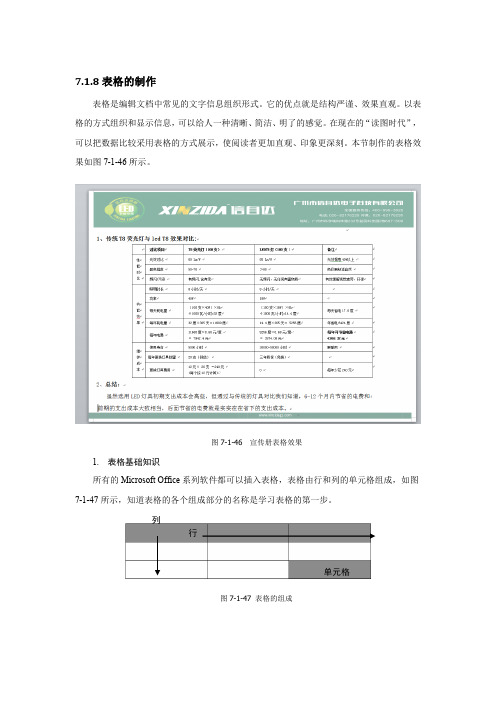
7.1.8表格的制作表格是编辑文档中常见的文字信息组织形式。
它的优点就是结构严谨、效果直观。
以表格的方式组织和显示信息,可以给人一种清晰、简洁、明了的感觉。
在现在的“读图时代”,可以把数据比较采用表格的方式展示,使阅读者更加直观、印象更深刻。
本节制作的表格效果如图7-1-46所示。
图7-1-46 宣传册表格效果1.表格基础知识所有的Microsoft Office系列软件都可以插入表格,表格由行和列的单元格组成,如图7-1-47所示,知道表格的各个组成部分的名称是学习表格的第一步。
列行单元格图7-1-47 表格的组成通过拖动表格移动控制点可以移动表格,直接拖放表格缩放控制点可以改变表格的大小,如图7-1-48所示。
图7-1-48 表格的移动和缩放控制2.建立表格(1)自动创建简单表格将光标移至文档中要插入表格的位置,选择“插入”→“表格”→“表格”命令,出现如图7-1-49所示的“插入表格”菜单。
鼠标在表格框内向右下方向拖动,选定所需的行数和列数。
松开鼠标,表格自动插到当前的光标处。
图7-1-49 “插入表格”菜单(2)用“插入”→“表格”→“插入表格”功能创建表格移动控制点缩放控制点将光标移至要插入表格的位置。
选择“插入”→“表格”→“表格”下拉菜单中的“插入表格”命令,打开“插入表格”对话框。
在“行数”和“列数”框中分别输入所需表格的行数和列数。
“自动调整”操作中默认为单选项“固定列宽”。
单击“确定”按钮,即可在插入点处插入一张表格。
本例的“插入表格”对话框设置如图7-1-50所示。
图7-1-50 “插入表格”对话框3.输入表格的内容建立好表格的框架后,就可以在表格中输入文字或插入图片。
表格中文字的输入和图片的插入跟前面介绍的相关操作相同。
有时还需要在表格外输入表标题,在位于左上角的单元格中按Enter键,此时表格头就会空出一行,在这空白行中即可输入表标题。
本案例在此空白行输入表标题:“1、传统T8荧光灯与led T8效果对比:”。
